1.打开WPS文档进行编辑。单击工具栏中的“插入”“形状”
2.然后我们可以绘制我们需要的形状,在绘制后选择形状,然后右击选择“格式化对...
如何设置WPS图案图片
1.打开WPS文档进行编辑。单击工具栏中的“插入”“形状”
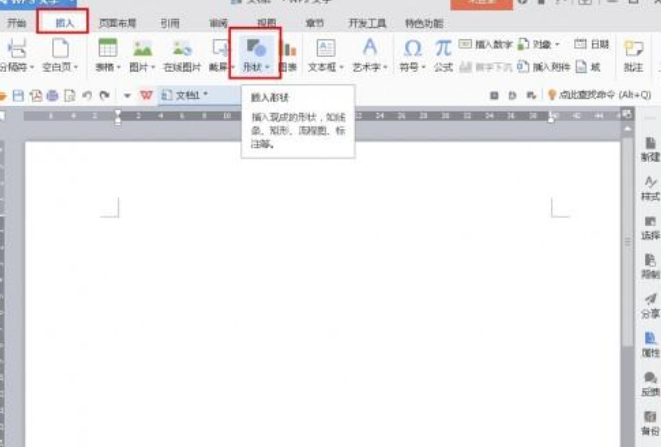
2.然后我们可以绘制我们需要的形状,在绘制后选择形状,然后右击选择“格式化对象”
WPS的文档怎么打开
WPS的文档怎么打开?众所周知,Office和WPS是各方面都完全不同的两大办公软件,使用Office的人很多,使用WPS的人也很多,这就导致了有时候使用Office的用户收到了使用WPS的用户发过来的文档,这时候,我们就产生疑问了:Office可以打开WPS文件吗?答案当然是可以。下面,我们就一起往下看看Office

3.为属性选择“填充”,然后选择“图片或纹理填充”作为填充,并插入我们最喜欢的图片作为填充,我们可以在文档中看到效果。
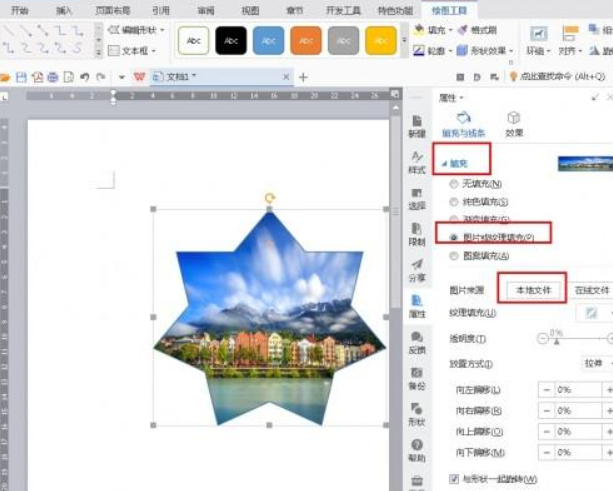
4.最后,在退出设置后,我们可以在WPS中看到图案图片。
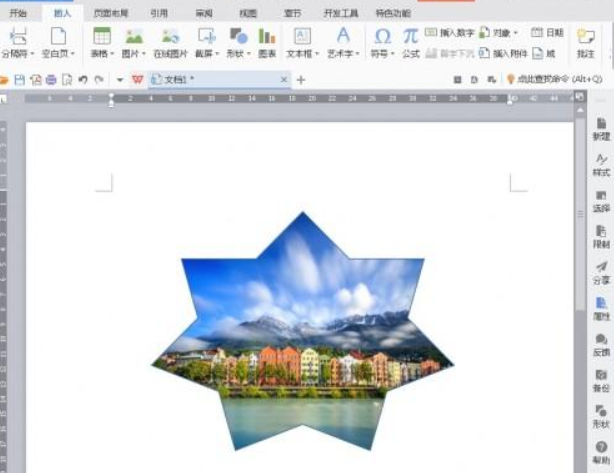
excel中怎么做vba循环
excel中怎么做vba循环?前面我们介绍过Excel的对象模型及一些常用的对象,也解过对象变量的概念及声明对象变量的方法。其实,在绝大多数情况下,我们都是通过使用Excel VBA操纵Excel对象来达到我们的目的。例如,我们可以操作工作表对象,为工作表命名、排序工作表、统计工作表个数;我们可以操作单元格对象,在单元






